- Ви-Фи мрежа и мрежа приступних тачака су и поуздане и ефикасне на свој начин, али неки фактори одређују колико ће сваки бити одговарајући за ваше потребе.
- У суштини, они раде исти посао покривајући подручје Ви-Фи сигналом, али комуникација између чворова и са уређајима је другачија.
- Лако их је помешати ако не разумете разлике између њих у погледу брзине, домета, продуктивности и подешавања.

Већина корисника Ви-Фи мреже често се раздире у дебати о најбољој вези између Ви-Фи мреже и више приступних тачака.
Стабилна, брза и поуздана интернет веза постала је неопходна за сваки дом, посао и организацију.
Имајући ово на уму, планирање како да свој дом повежете на брзу и конзистентну бежичну везу је неопходно и такође може бити незгодно.
Поређење између Ви-Фи мреже и више приступних тачака је збуњујуће и потребно је једноставно рашчламбу да бисте је лакше разумели. Неки се чак помешају и питају ако је месх Ви-Фи исти као приступна тачка?
Због тога је већини људи увек тешко да бирају између ове две опције. С обзиром на то, требало би да разумемо да и Ви-Фи мрежа и вишеструке приступне тачке имају своје предности и недостатке.
Дакле, ставићемо две опције једну поред друге и направити опсежно поређење како бисмо вам помогли да одаберете која најбоље одговара вашим потребама и могућностима.
- Приватни приступ интернету - Приступајте садржају широм света највећом брзином.
- НордВПН - Обезбедите више уређаја и уживајте у стабилним везама било где.
- СурфСхарк - Погодна ВПН услуга са свеобухватним безбедносним функцијама.
- ЦиберГхост - Повежите се са хиљадама сервера за упорно беспрекорно прегледање.
- ЕкпрессВПН - Претражујте веб са више уређаја са побољшаним безбедносним протоколима.
Које су разлике између Ви-Фи мреже и више приступних тачака?
Шта је Ви-Фи мрежа?
Ви-Фи Месх је систем рутера направљен од неколико чворова који обезбеђује непрекидну везу са сваким делом вашег дома.
Односно, свако место у вашем дому ужива исту доследност и брзину у Ви-Фи повезивању, елиминишући проблеме мртвих зона.
Мрежна технологија је одлична за врсту услуга које пружа. Користи интелигентну технологију која распоређује једну мрежу на цео ваш дом.
Уз помоћ вишеструких месх чворова, можете повезати више кућних уређаја истовремено, а то не би утицало на продуктивност и снагу вашег пропусног опсега.
Мрежне рутере је лако поставити и управљати, а са мало знања о томе како функционишу, можете контролисати мрежна подешавања и проверити брзину.
Ако желите да купите такав уређај, погледајте нашу листу укључујући најбољи мрежни рутери да побољшате покривеност у вашим просторијама.
Шта су вишеструке приступне тачке?
Приступна тачка је заправо још један рутер или екстендер који ствара а ВЛАН, такође познат као бежична локална мрежа.
Користећи Етхернет кабл, приступна тачка се повезује са рутером, пребацује, окреће Ви-Фи и емитује бежични сигнал на одређено подручје.
Другим речима, да бисте омогућили Ви-Фи везу у било ком делу ваше компаније или зграде, потребно је да инсталирате приступну тачку, а затим покренете Етхернет кабл да бисте дошли до одређеног подручја.
Стручни савет: Неке проблеме са рачунаром је тешко решити, посебно када су у питању оштећена спремишта или Виндовс датотеке које недостају. Ако имате проблема да поправите грешку, ваш систем је можда делимично покварен. Препоручујемо да инсталирате Ресторо, алат који ће скенирати вашу машину и идентификовати у чему је грешка.
Кликните овде да преузмете и почнете да поправљате.
Приступна тачка је погодна за велике канцеларије јер има могућност да истовремено опслужује више од 50 уређаја без утицаја на мрежну везу.
Такође можете купити приступне тачке за мала предузећа пошто и за њих добро функционишу.
Више приступних тачака вам омогућава да се крећете из једне канцеларије у другу без квара или успоравања мреже.
То је зато што се ваш уређај мења са једне приступне тачке на другу док се крећете и то не утиче на вашу брзу интернет везу.
Може се конфигурисати да понуди наменски пропусни опсег одређеним уређајима или исти за све уређаје који су на њега повезани.
- Најбољи Ви-Фи анализатори за коришћење на Виндовс 10/11
- Најбоља софтверска решења за Ви-Фи хотспот
- Најбољи Ви-Фи мрежасти системи за бољи Ви-Фи
Како да подесим Ви-Фи мрежу?
- Изаберите систем по свом избору и преузмите његову апликацију на свој телефон јер ће вам то омогућити приступ контроли.
- Искључите рутер и повежите Етхернет кабл са главним чвором. Након тога, поново повежите рутер и пустите да се главни чвор укључи.
- Направите налог са месх мрежом, након чега ће бити затражено да се пријавите на свој налог.
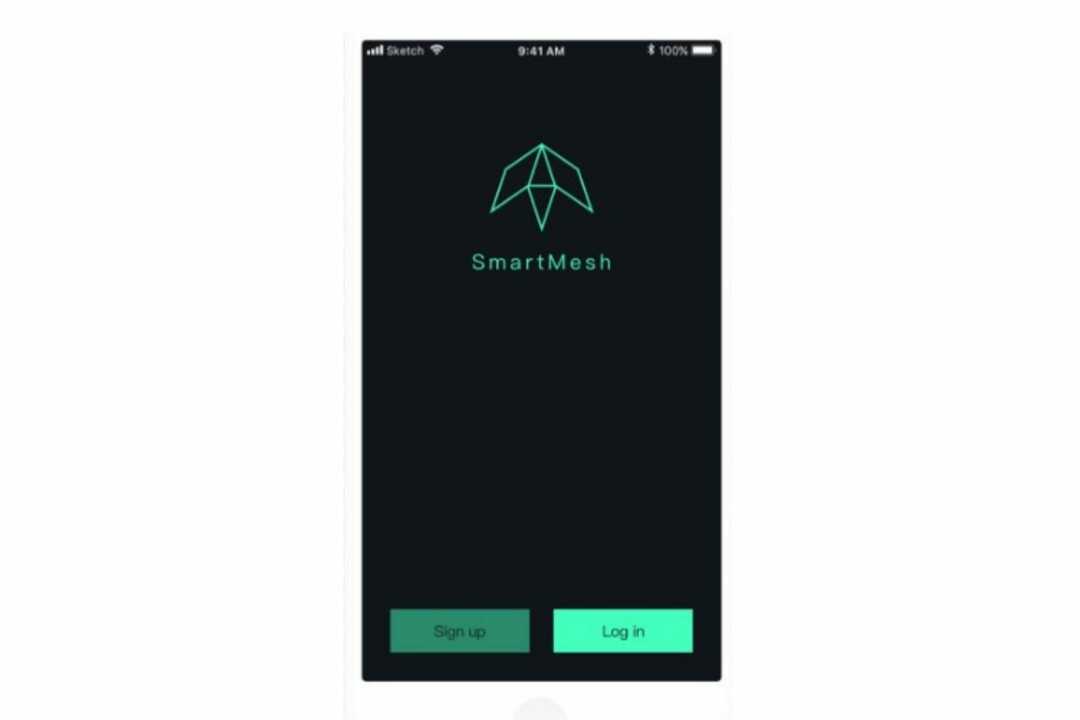
- Унесите серијске бројеве или скенирајте КР код да бисте повезали свој налог са главним чвором.
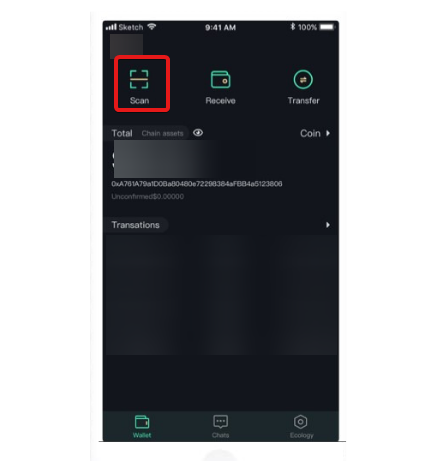
- Унесите име или локацију за главни чвор и одредите број сателитских чворова који ће бити повезани на њега.
- Укључите сваки од чворова, а затим поставите собе у којима се налазе.
- Након подешавања чворова, обиђите кућу да проверите брзину мреже.
Када је у питању лако и брзо подешавање, Ви-Фи мрежа је најбоља јер је потребно мање времена да се састави.
Процес подешавања мреже може се разликовати у малим детаљима у зависности од производи мрежног рутера које купујете али процес подешавања је углавном исти.
Како да подесим више приступних тачака?
- Инсталирајте рутер или прекидач, повежите уређај на Етернет кабал или извор напајања и укључите га.

- Пронађите добро место са минималним сметњама за монтирање приступне тачке, повежите уређај са АЦ/ЦД адаптером и укључите га у утичницу.
- Повежите приступну тачку са рутером помоћу Етхернет кабла у одговарајућим портовима.
- Прикључите рутер на рачунар помоћу Етхернет кабла.
- Након што уређаји међусобно признају присуство на мрежи, биће аутоматски конфигурисани.
Да ли да купим Ви-Фи мрежу или да поставим више приступних тачака?
Ви-Фи Месх је на свој начин веома продуктиван и лако га је подесити јер можете да искључите цео систем и да га инсталирате у једном потезу.
У зависности од потребе за његовим подешавањем, постоје неке ствари на које треба да обратите пажњу пре него што донесете своје одлуке.
- Прос
- Ви-Фи Месх је једноставан за подешавање и управљање
- Омогућава брзу интернет везу
- Користи чворове за бољу покривеност
- Омогућава свом кориснику да слободно лута унутар мреже
- Цонс
- То је прилично скупо
- Не може да прими више од 20 уређаја истовремено
- Могућност мртве тачке ако није правилно покривена
Изградња мреже приступних тачака може бити веома тешка за постављање, посебно ако чворови имају различите стандарде и купујете их од различитих произвођача.
Међутим, када су у питању радна оптерећења, решење са више приступних тачака ће радити боље ако га правилно подесите.
- Прос
- Може да прими до 60 уређаја истовремено без икаквих прекида у брзини мреже
- Широк опсег преноса
- Омогућава једнаку јачину сигнала за сваки уређај
- То је јефтиније решење
- Цонс
- Тешко је и потребно је време за постављање
- Можда постоје преклапајући канали и мреже
Ако наиђете на проблеме када подесите више приступних тачака, погледајте наш чланак о питања везана за приступну тачку да поправи проблеме.
Одабир једног може бити мало збуњујући, али треба пажљиво проћи кроз овај водич да бисте идентификовали онај који најбоље одговара вашим потребама.
У сваком случају, судећи по поређењу које је урађено у овом водичу, више приступних тачака је боља опција, али не треба оспорити чињеницу да има и недостатке.
Оставите своје коментаре и сугестије испод у одељку за коментаре. Волели бисмо да чујемо од вас.
 Још увек имате проблема?Поправите их овим алатом:
Још увек имате проблема?Поправите их овим алатом:
- Преузмите овај алат за поправку рачунара оцењено одлично на ТрустПилот.цом (преузимање почиње на овој страници).
- Кликните Започни скенирање да бисте пронашли проблеме са Виндовс-ом који би могли да изазову проблеме са рачунаром.
- Кликните Поправи све да бисте решили проблеме са патентираним технологијама (Ексклузивни попуст за наше читаоце).
Ресторо је преузео 0 читаоци овог месеца.

